很多用户都喜欢使用夸克浏览器,那么你们知道夸克浏览器怎么更改浏览器标识吗?下文为各位带来的内容就是夸克浏览器更改浏览器标识的操作流程,让我们一起来下文中看看吧。
夸克浏览器如何更改浏览器标识?夸克浏览器更改浏览器标识的操作流程
打开夸克浏览器,夸克浏览器主界吐况面点击右下角的“三”打开个人信息界面
个人信息界面点击右上角的“齿轮”图标打开设置界面
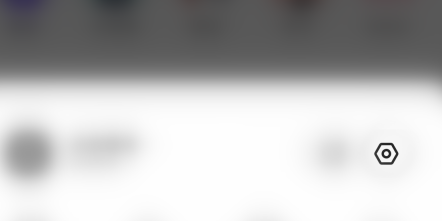
设置界面点击“通用”打开通用设置界面
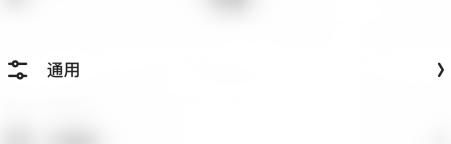
通用设置界面点击“浏览器标识”打开浏览器标识设置界面
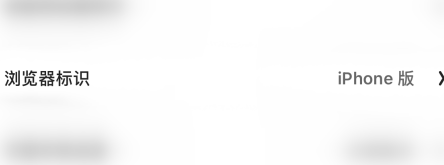
浏览器标识设置界面按个人需求点击“浏览器标识选项”,设独低昆置完成的浏览器标识选项上喝艳会显示打钩
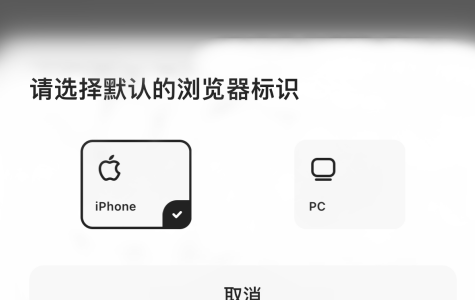
以上就是给大家分享的夸克浏览器更改浏览器标识的操作流程,更多精彩教程尽在。

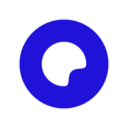
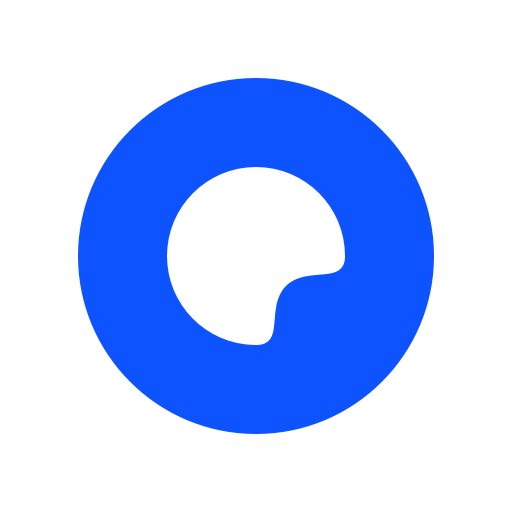
 jovi语音官方下载最新版
jovi语音官方下载最新版 囧次元去广告
囧次元去广告 绿色城运APP
绿色城运APP qq邮箱安装2023最新版
qq邮箱安装2023最新版 可可老师
可可老师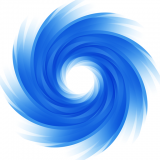 台风预报
台风预报 影视大全纯净版官方2023免费版
影视大全纯净版官方2023免费版 邛酒飘香
邛酒飘香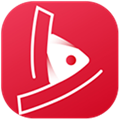 墨鱼影视ios
墨鱼影视ios 酷我音乐app下载安装官方免费下载
酷我音乐app下载安装官方免费下载 每日英语听力app免费版下载
每日英语听力app免费版下载 Soul元宇宙下载
Soul元宇宙下载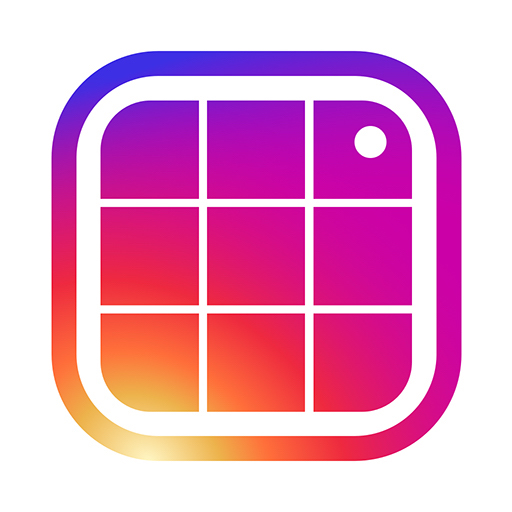 九宫格分图照片拼图制作
九宫格分图照片拼图制作 漫画台软件下载2024最新版
漫画台软件下载2024最新版 画世界pro2023最新版下载
画世界pro2023最新版下载 考研政治智题库
考研政治智题库 5G测速大师下载
5G测速大师下载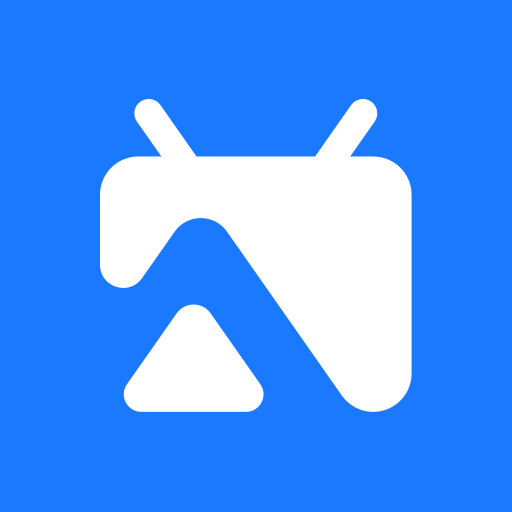 乐播投屏2024最新版本下载官方
乐播投屏2024最新版本下载官方







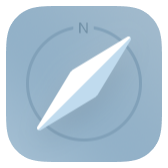



 安卓免费主题软件推荐合集
安卓免费主题软件推荐合集
 河南打车软件推荐下载
河南打车软件推荐下载
 东莞便宜好用的打车软件推荐
东莞便宜好用的打车软件推荐
 长沙便宜好用的打车软件推荐
长沙便宜好用的打车软件推荐
 永久免费追剧电视软件下载推荐
永久免费追剧电视软件下载推荐
 可视化音频波形手机软件下载推荐
可视化音频波形手机软件下载推荐